Netflix 應該阻止人們分享密碼嗎?

許多人與朋友和家人分享他們的 Netflix 帳戶。我們爭論 Netflix 是否應該進行打擊。
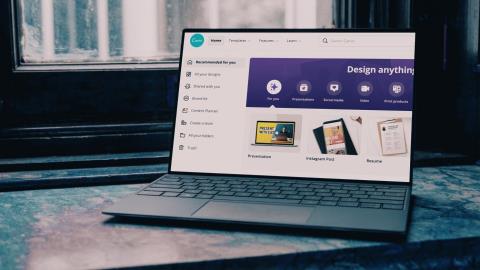
如果您關心您在互聯網上的創意作品,那麼添加水印是明智之舉。無論是為了信用還是認可,將水印應用於您的圖像、海報或任何數字作品都會讓您更輕鬆。許多照片編輯軟件都包含向照片添加水印的選項。但是,如果您想製作自定義水印,Canva 是免費製作水印的絕佳來源。
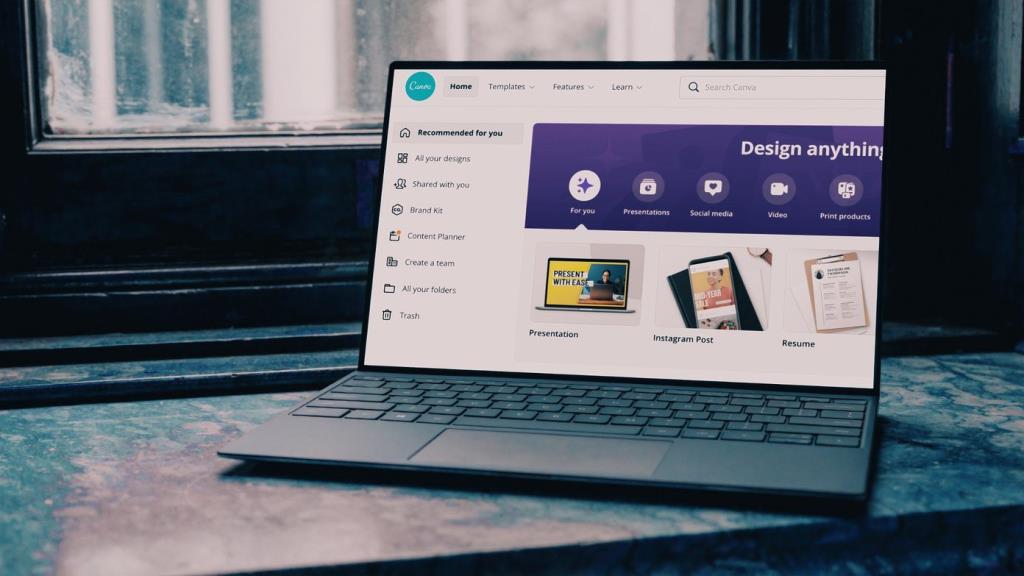
Canva 是一些想要輕鬆創建數字海報、圖形、徽標等的用戶的首選圖形和創意選項。
在開始之前,請查看Canva 提示和技巧以了解如何解決它。然後閱讀如何在 Canva 網頁上創建水印。
在桌面上使用 Canva 創建水印
雖然 Canva 的移動應用程序完成了工作,但實際操作發生在桌面版本。請按照以下步驟操作。
第 1 步:在網絡上訪問 Canva。
第 2 步:在 Canva 主頁上,在搜索框中輸入 Logo 並選擇第一個結果。
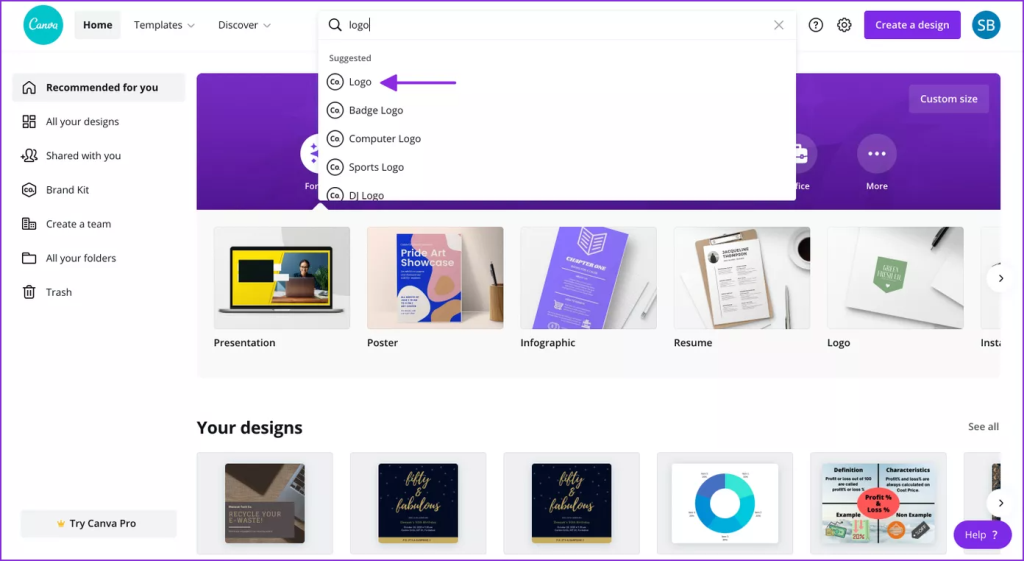
您一定想知道為什麼我們要在 Canva 中搜索徽標來創建水印。我們將首先創建一個品牌標誌,然後將其轉換為帶有編輯和導出選項的水印。
之後,我們將展示如何在 Canva 中將創建的水印應用到您的原始圖像或數字海報中。考慮到這一點,讓我們繼續執行這些步驟。
第 3 步:從標誌設計器頁面,您可以瀏覽數百個預製標誌模板。
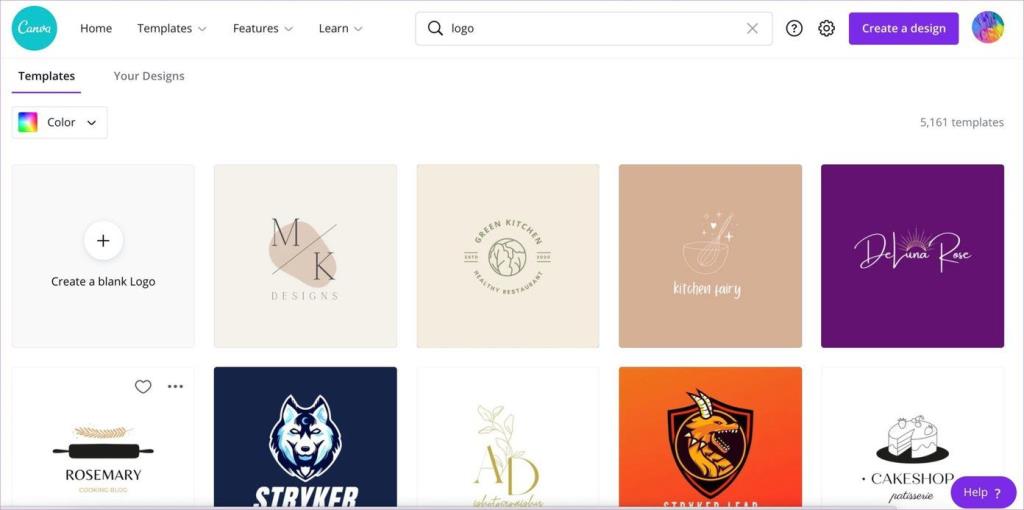
您也可以從頭開始創建徽標,但我們更願意使用徽標模板,因為專業人士會設計它們,而且 Canva 總是有漂亮的模板。與競爭對手相比,它是 Canva 的強項之一。
第 4 步:選擇您喜歡的模板並使用內置的編輯工具開始編輯。
注意:許多模板帶有“Pro”標籤。要在 Canva 上使用某些圖像、文本、模板和其他資源,需要訂閱 Canva Pro。Canva Pro 每月 12.95 美元。使用 Canva Pro,您甚至可以創建自己的品牌套件。
第 5 步:在設計頁面上,您可以在左側為您的徽標選擇模板。現在,您可以隨意添加文本、圖像、形狀、背景和其他選項。
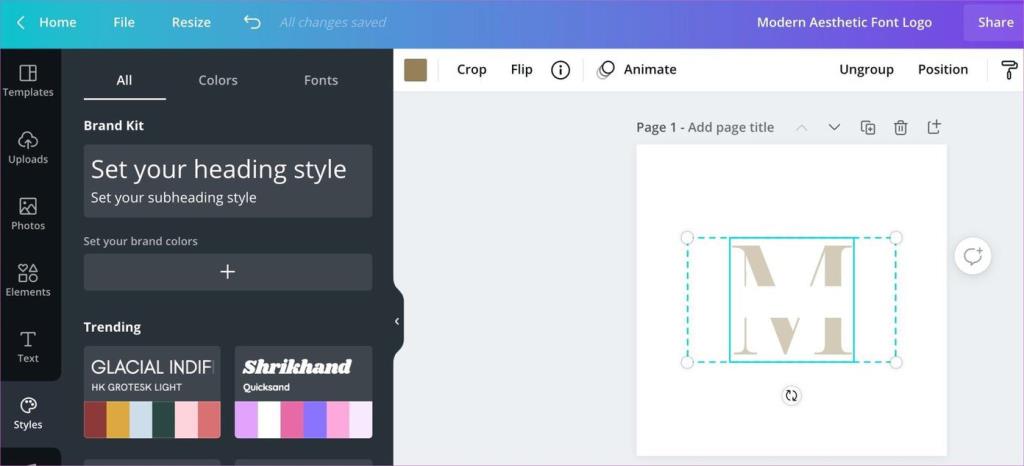
第 6 步:您可以更改字體、旋轉字體並將其放置在您想要的任何位置。
第 7 步:設計完完美的標誌後,是時候在此處使用透明度了。
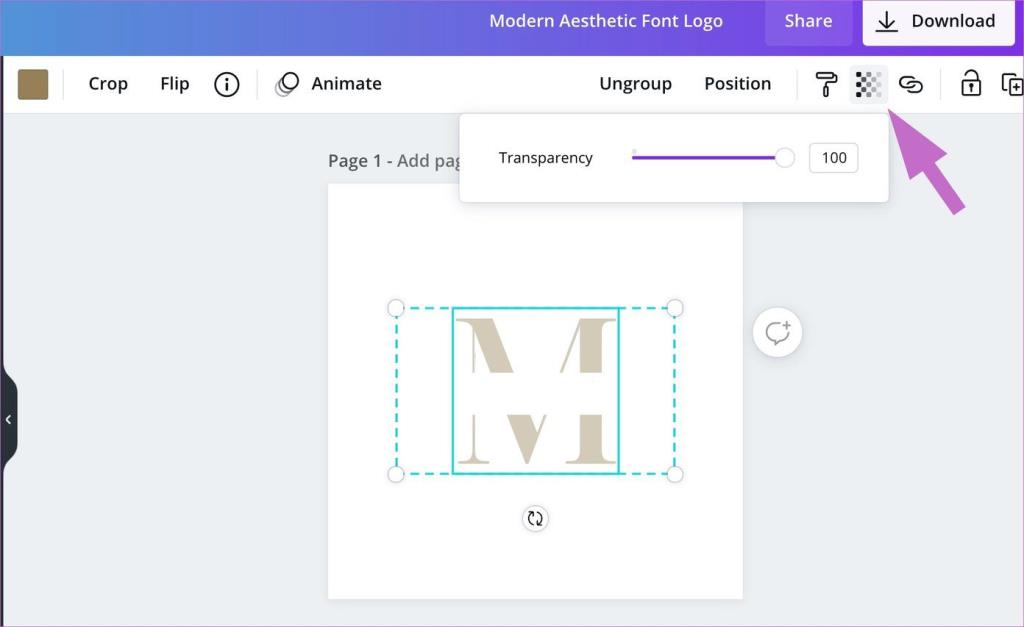
如果您嘗試使用自定義徽標作為水印,它看起來不會很好或不理想。水印必須是微妙的,並且應該融入您的數字藝術,而不會弄亂原始設計。
第 8 步:點擊右上角的透明度菜單,將數字減少到 50-60 以獲得理想體驗。
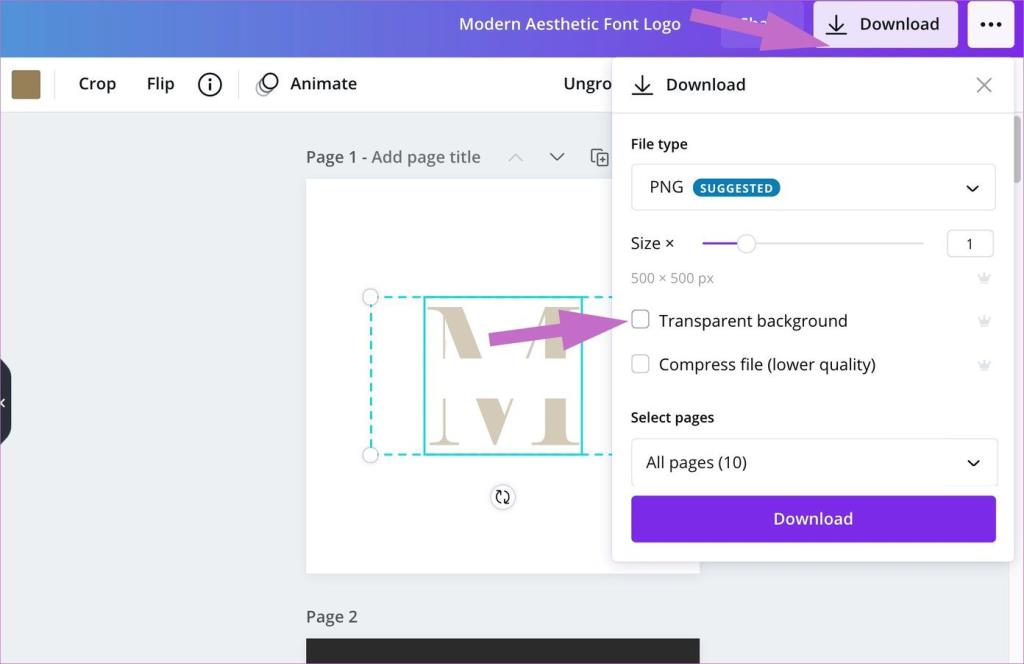
第9步:對水印透明度感到滿意後,您可以點擊頂部的下載按鈕。
不要忘記啟用透明背景切換,否則,您最終會在水印中看到難看的白色背景。
在 Canva 桌面中為圖像添加水印
現在您已經在 Canva 中創建了水印,是時候為圖像添加水印了。執行以下步驟。
第 1 步:訪問 Canva 主頁,然後單擊右上角的創建設計。
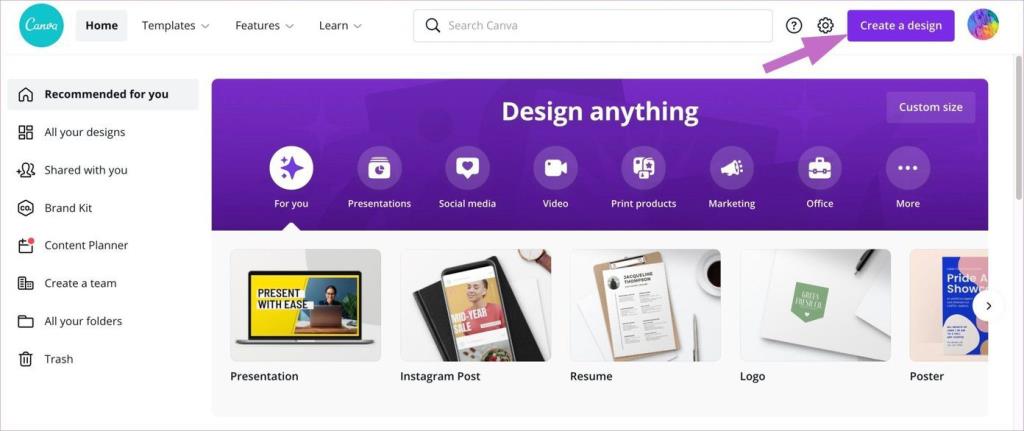
第 2 步:從以下菜單中選擇編輯照片。
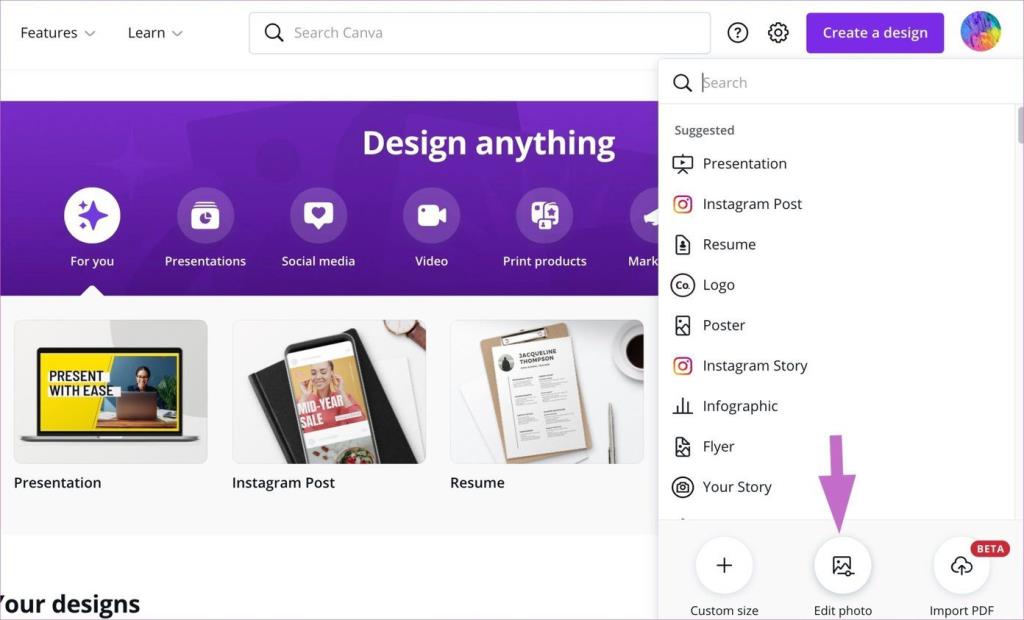
第 3 步:它將打開圖像選擇器菜單。
第 4 步:選擇要在其上應用創建的水印的圖像並將其導入 Canva。
圖像上傳需要一些時間,具體取決於圖像文件的大小。
第 5 步:選擇編輯照片。它將打開一個帶有編輯界面的新選項卡。

第 6 步:您需要先將水印圖片上傳到 Canva。
第 7 步:單擊左側邊欄上的上傳,然後使用上傳媒體選項將水印圖像添加到 Canva。
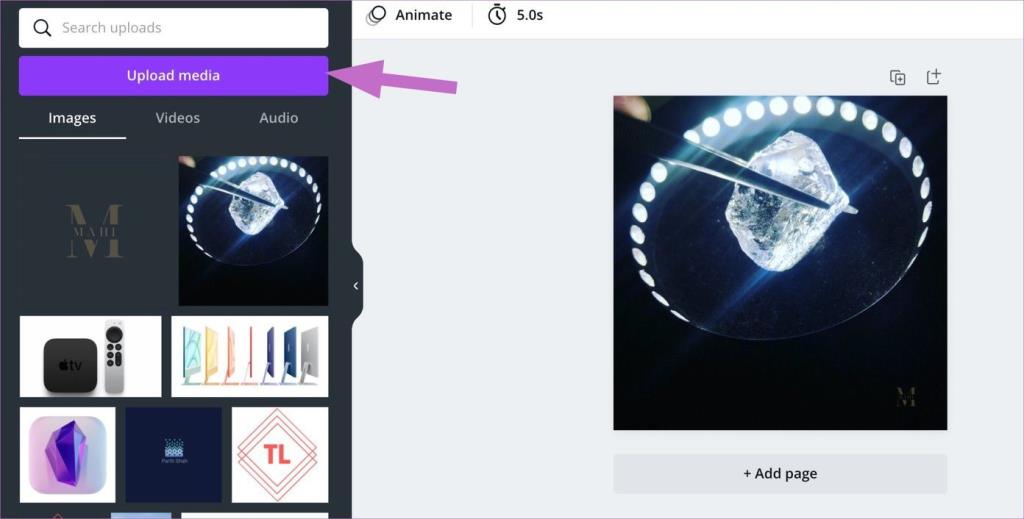
Canva 還允許您從Google Drive或 Dropbox 上傳文件。
第 8 步:單擊水印,將其添加到您的圖像中,調整大小並將其放置在底部、頂部或中間——無論您喜歡什麼。在下面的示例中,我們將水印添加到了右下角。
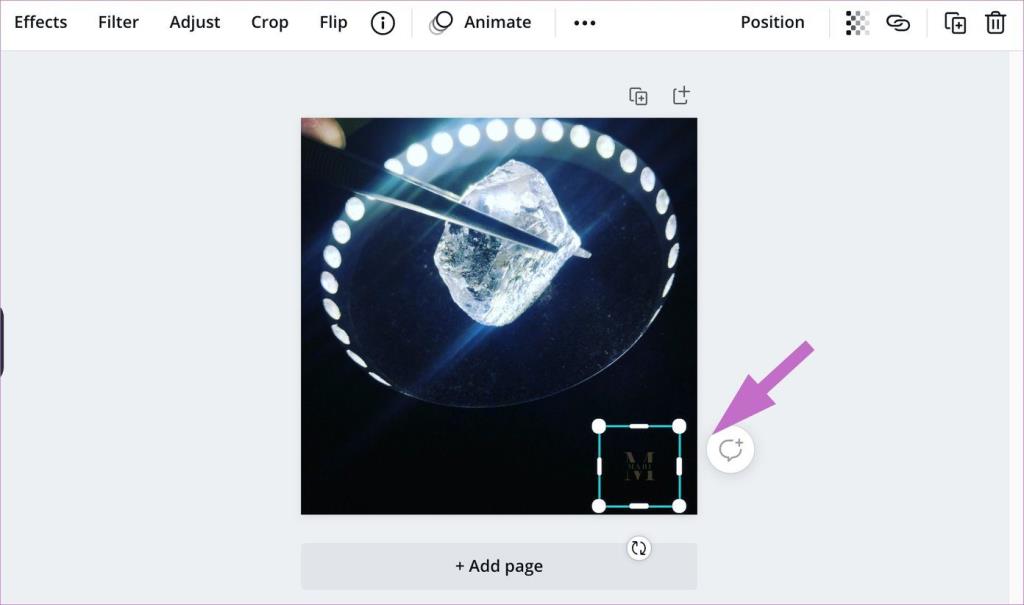
而已。點擊頂部的下載按鈕並將圖像下載到您的計算機。
在 Canva 中製作自定義水印
還可以使用移動應用在 Canva 中創建水印。但體驗並不理想,我們建議不要使用它。
完成上述步驟並開始在 Canva 中創建個人品牌水印。您也可以使用相同的軟件對圖像實施水印。
接下來: Crello 是另一種在圖形設計行業掀起波瀾的設計工具。閱讀與 Canva 的比較,為您選擇更好的工具。
許多人與朋友和家人分享他們的 Netflix 帳戶。我們爭論 Netflix 是否應該進行打擊。
你可以在這裡學習如何從家庭鏈接谷歌中刪除某人?沒有任何問題
您可以在此處了解如何更改 illustrator 中的亮度和對比度?沒有任何問題
您可以在這裡學習如何刪除沒有密碼或電子郵件的舊 Instagram 帳戶?沒有任何問題
免費的高級 Nitroflare 帳戶和密碼 2022。這 20 個可用的 Nitroflare 高級帳戶將幫助您存儲無限數據並免費託管任何內容
您可以在此處了解如何更改我的 YouTube AdSense 帳戶?沒有任何問題
您可以在這裡了解為什麼我的洗衣機在循環過程中一直發出嗶嗶聲?沒有任何問題
這是截至 2021 年的魔獸世界擴展列表的完整列表 - 魔獸世界擴展列表 自 2004 年發布以來,魔獸世界一直是最受歡迎的 MMORPG 遊戲。
您可以在此處了解如何取消 Grammarly 並取回款項?沒有任何問題
了解如何關閉 Airpod 通知或停止 Siri 閱讀文本。我們在本指南中介紹了適用於 iOS 16、iOS 15 或更早版本的所有方法。


